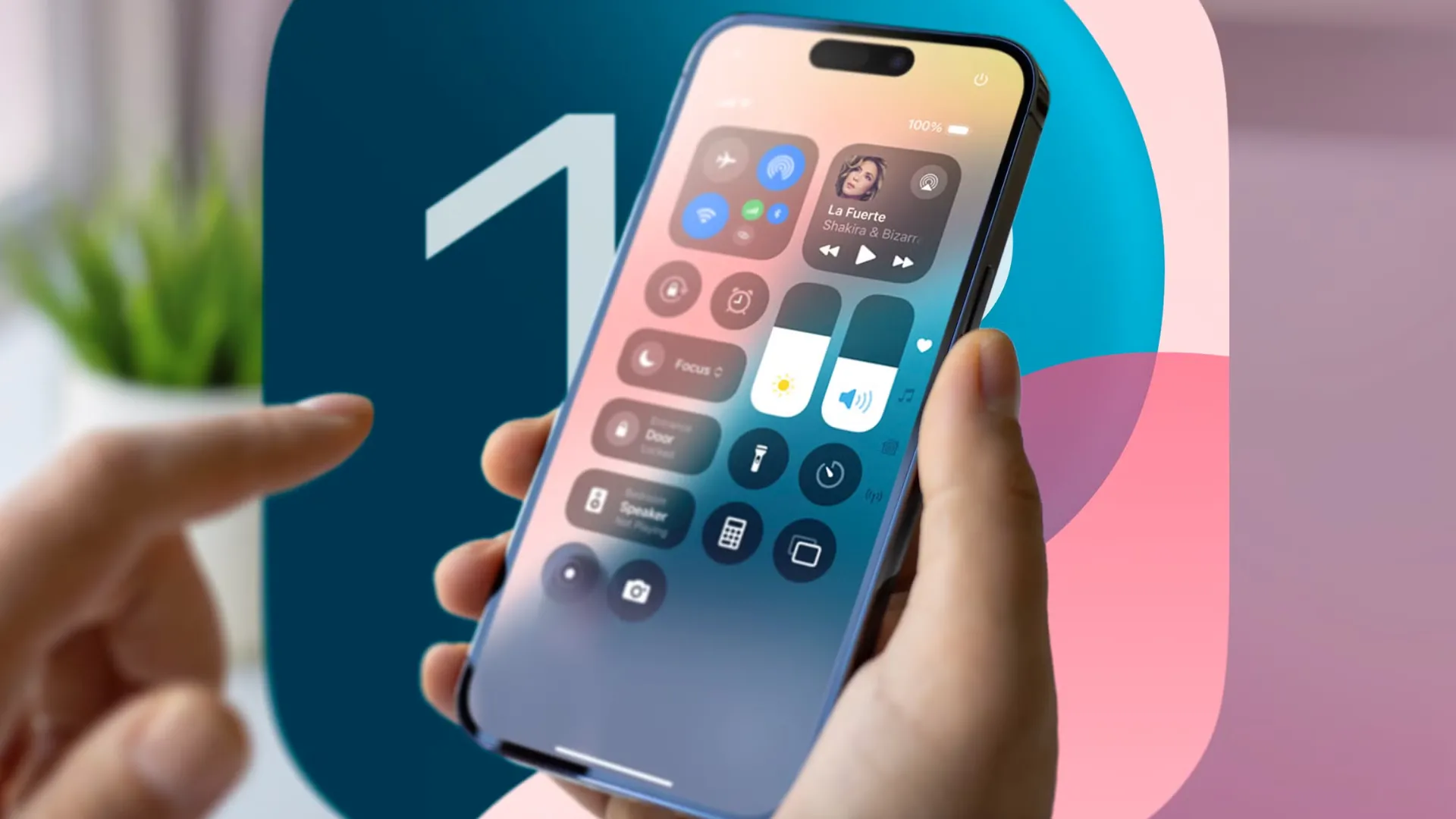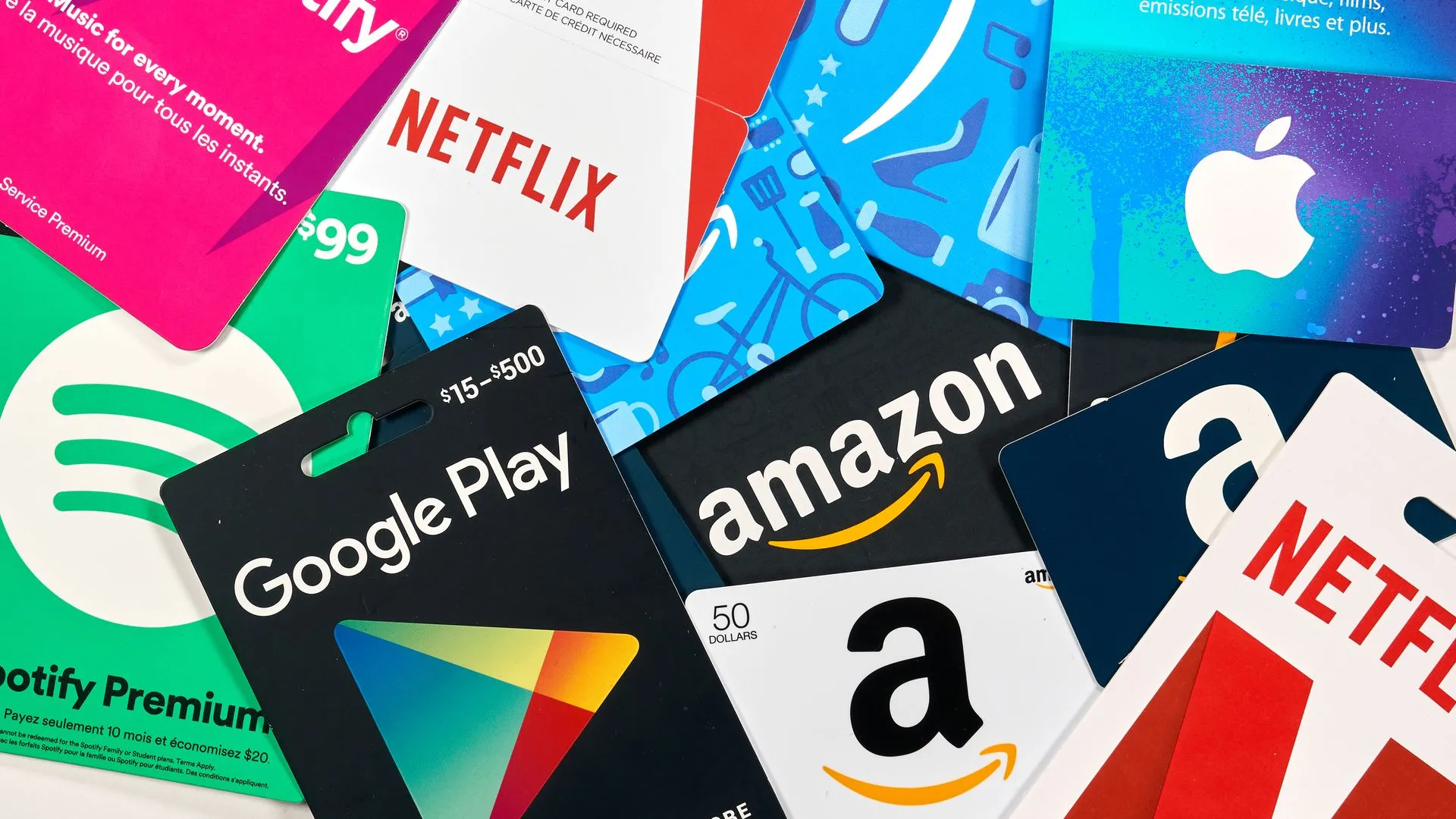Camera của iPhone nổi tiếng với khả năng chụp ảnh và quay video chất lượng cao cùng nhiều chế độ đa dạng. Tuy nhiên, việc lặp đi lặp lại những thao tác quen thuộc đôi khi có thể khiến trải nghiệm nhiếp ảnh trở nên nhàm chán. May mắn thay, thế giới ứng dụng phong phú trên App Store mang đến vô số lựa chọn độc đáo, giúp bạn thổi hồn vào những bức ảnh và thước phim của mình.
Từ những ứng dụng mô phỏng máy ảnh cổ điển gợi nhớ ký ức, bộ lọc sáng tạo thay đổi hoàn toàn diện mạo bức ảnh, cho đến các công cụ thêm yếu tố bất ngờ vào tác phẩm của bạn, tất cả đều góp phần làm cho việc chụp ảnh trên iPhone trở nên thú vị và đầy cảm hứng hơn. Với vai trò là một chuyên gia về công nghệ và nhiếp ảnh di động tại ThuthuatPC.net, chúng tôi tự tin mang đến cho bạn những đánh giá và gợi ý chuyên sâu nhất. Trong bài viết này, chúng tôi sẽ khám phá 5 ứng dụng chụp ảnh độc đáo trên iPhone giúp bạn thỏa sức sáng tạo và tạo ra những bức ảnh không thể trộn lẫn.
1. NOMO Cam: Tái hiện cảm giác ảnh Polaroid
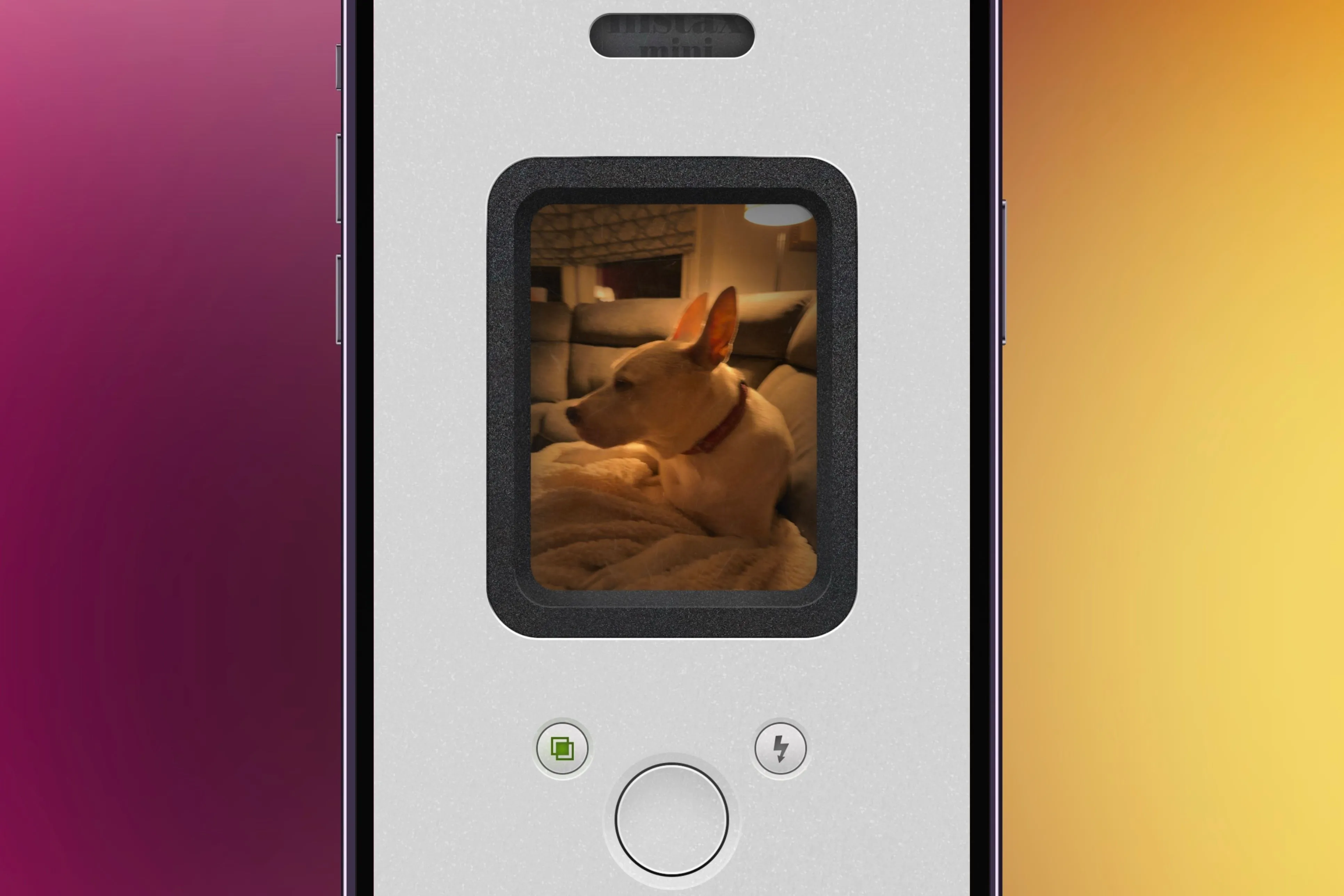 Ứng dụng NOMO Cam hiển thị ảnh một chú chó trên iPhone với nền màu sắc tươi sáng, mô phỏng máy ảnh Polaroid
Ứng dụng NOMO Cam hiển thị ảnh một chú chó trên iPhone với nền màu sắc tươi sáng, mô phỏng máy ảnh Polaroid
Ngày nay, việc chụp ảnh bằng ứng dụng Camera mặc định trên iPhone đơn giản đến mức chỉ cần chạm vào nút chụp. Dù tiện lợi nhưng nhiều người vẫn hoài niệm về cảm giác chờ đợi và lắc bức ảnh Polaroid để thấy hình ảnh dần hiện ra. Ứng dụng NOMO Cam ra đời để tái hiện trải nghiệm độc đáo này ngay trên chiếc iPhone của bạn, nhưng dưới định dạng kỹ thuật số.
Khi khởi chạy ứng dụng lần đầu, bạn sẽ thấy giao diện camera được phủ một lớp phim màu, tạo cảm giác cổ điển. Bạn có thể chụp ảnh bằng cả camera sau hoặc camera trước, và bộ lọc vintage này sẽ được áp dụng cho cả hai. Để chụp ảnh, bạn chỉ cần chạm vào nút màu trắng ở giữa màn hình. Bên dưới là nút chuyển đổi giữa camera trước và sau. Ở phía bên phải, bạn có thể bật flash, và bên trái là nút cho phép phơi sáng kép (double exposure), chụp hai bức ảnh để tạo ra hiệu ứng chồng hình.
Chạm vào biểu tượng hình tròn ở góc dưới bên phải màn hình sẽ đưa bạn đến thư viện ảnh của ứng dụng. Tại đây, tất cả những bức ảnh bạn đã chụp sẽ được hiển thị, ảnh mới nhất ở trên cùng.
Sau khi chụp, bức ảnh sẽ xuất hiện trắng tinh trong khung Polaroid. Điều kỳ diệu sẽ đến khi bạn lắc chiếc iPhone của mình liên tục – hình ảnh sẽ dần dần hiện rõ. Bạn lắc càng lâu, hình ảnh càng rõ nét, nhưng bức ảnh sẽ giữ nguyên trạng thái tại thời điểm bạn ngừng lắc.
 So sánh ảnh chụp trước và sau khi lắc điện thoại trong ứng dụng NOMO Cam, thể hiện hiệu ứng phát triển ảnh dần dần
So sánh ảnh chụp trước và sau khi lắc điện thoại trong ứng dụng NOMO Cam, thể hiện hiệu ứng phát triển ảnh dần dần
Trong quá trình lắc iPhone, bạn sẽ nhận được phản hồi xúc giác (haptic feedback) để mô phỏng cảm giác mỗi lần lắc. Khi bức ảnh được phát triển hoàn chỉnh, nó sẽ được thêm vào các hiệu ứng analog ngẫu nhiên như đường cong màu, hạt nhiễu (grain), bụi (dust), rò rỉ ánh sáng (light leaks), hiệu ứng mờ viền (vignette), làm sắc nét (sharpening) và nhiều hiệu ứng khác, giúp bức ảnh trở nên chân thực và độc đáo hơn.
Nếu bạn không muốn chụp ảnh mới mà vẫn muốn áp dụng hiệu ứng Polaroid cổ điển, bạn có thể nhập một hình ảnh từ thư viện ảnh của mình. Hình ảnh sẽ xuất hiện trong thư viện của ứng dụng, và giống như một bức ảnh mới, bạn có thể lắc điện thoại để dần dần làm lộ rõ nó.
Tuy nhiên, nếu ảnh có tỷ lệ khung hình khác với khung trung tâm của Polaroid (khoảng 3:4), nó sẽ tự động được xoay và cắt để vừa vặn ở chế độ dọc. Ứng dụng NOMO Cam là một cách tuyệt vời để mang lại cảm giác hoài niệm của máy ảnh Polaroid dưới dạng kỹ thuật số. Ứng dụng này hoàn toàn miễn phí, với tùy chọn mua gói thành viên hàng năm để có thêm các tính năng bổ sung, và cực kỳ dễ sử dụng. Nếu bạn nhớ cảm giác lắc ảnh để ảnh hiện ra, ứng dụng này chắc chắn rất đáng để trải nghiệm.
2. HUJI Cam: Nét hoài cổ từ máy ảnh dùng một lần
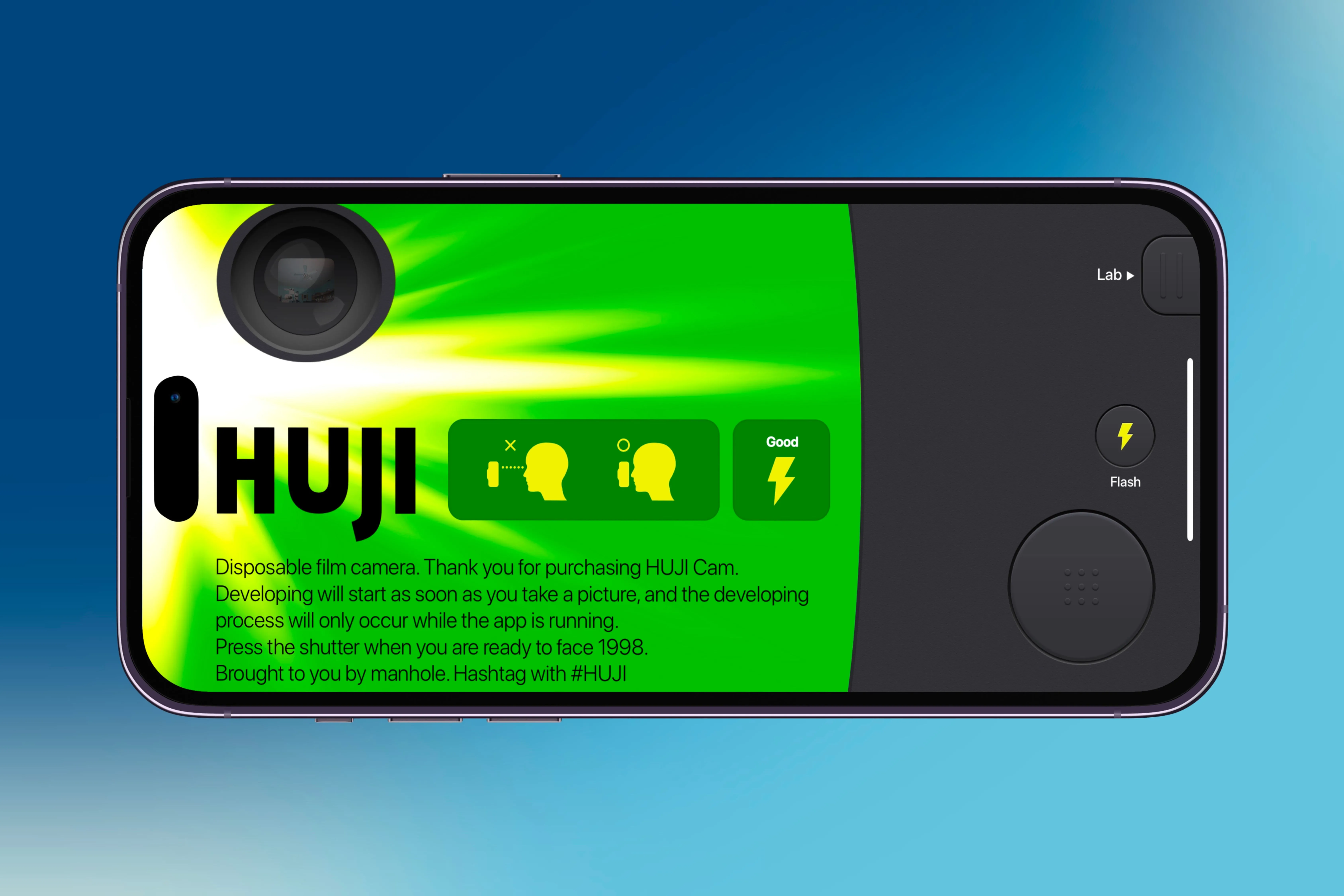 Giao diện ứng dụng HUJI Cam trên iPhone khi chụp ảnh, sử dụng flash và truy cập thư viện ảnh kiểu máy ảnh dùng một lần
Giao diện ứng dụng HUJI Cam trên iPhone khi chụp ảnh, sử dụng flash và truy cập thư viện ảnh kiểu máy ảnh dùng một lần
Nếu Polaroid mang đến một nét hoài niệm riêng, thì máy ảnh dùng một lần (disposable camera) cũng là một biểu tượng của quá khứ, thường được sử dụng trong những dịp đặc biệt hoặc các chuyến đi nghỉ dưỡng. Nếu bạn nhớ những chiếc máy ảnh này, ứng dụng HUJI Cam sẽ mang trải nghiệm sử dụng chúng trực tiếp lên chiếc iPhone của bạn.
Khi khởi chạy ứng dụng, bạn sẽ được chào đón bởi một bản sao của mặt sau chiếc máy ảnh dùng một lần. Ở góc trên bên trái là khung ngắm (viewfinder), hiển thị những gì camera của bạn nhìn thấy, và ở góc dưới bên trái là nút điều khiển flash và chụp ảnh.
Ứng dụng hướng dẫn bạn giữ mặt gần khung ngắm như khi sử dụng một chiếc máy ảnh dùng một lần thực tế. Tuy nhiên, điều này có thể gây mỏi mắt. May mắn thay, có một cách để phóng to khung ngắm. Chạm vào “Lab” ở phía bên trái màn hình, sau đó chạm vào ba đường gạch ngang ở giữa phía trên. Từ đó, bật “Viewfinder Touch Mode”, điều này sẽ mở rộng khung ngắm để chiếm một nửa màn hình, giúp bạn dễ dàng xem và truy cập các điều khiển bổ sung hơn.
Với khung ngắm lớn hơn, bạn có thể chuyển đổi giữa camera sau và trước, bật hoặc tắt các hiệu ứng ánh sáng ngẫu nhiên, đặt hẹn giờ ba hoặc mười giây, và điều chỉnh chất lượng hình ảnh sang mức bình thường hoặc thấp.
Sau khi chụp ảnh, chạm vào nút “Lab” để truy cập thư viện ảnh của ứng dụng. Tại đây, bạn có thể xem ảnh, lướt qua bộ sưu tập của mình, chia sẻ từng ảnh và lưu ảnh đã chụp vào ứng dụng Ảnh (Photos) của iPhone.
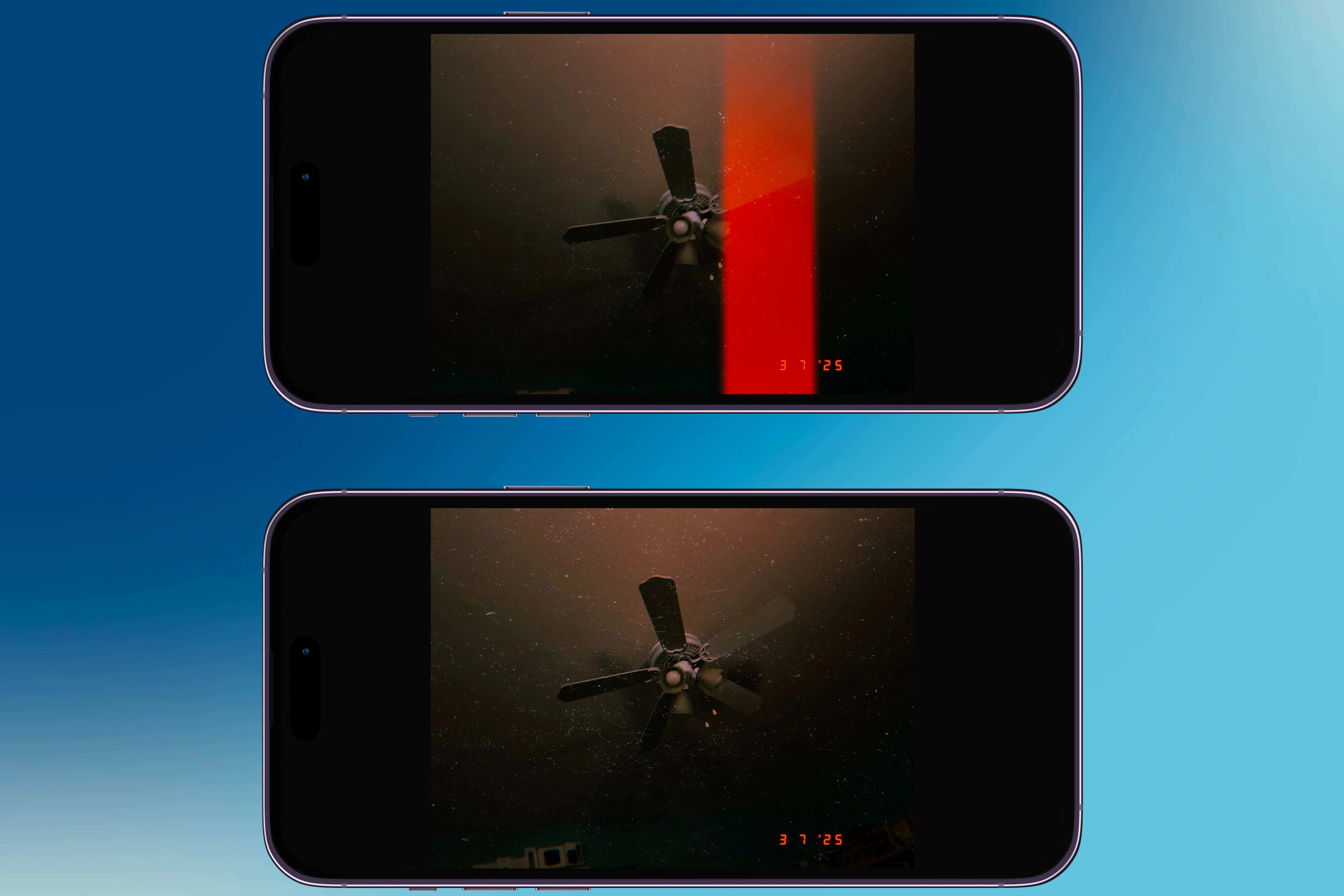 Hai chiếc iPhone hiển thị ảnh chụp từ ứng dụng HUJI Cam với hiệu ứng hoài cổ đặc trưng của máy ảnh dùng một lần
Hai chiếc iPhone hiển thị ảnh chụp từ ứng dụng HUJI Cam với hiệu ứng hoài cổ đặc trưng của máy ảnh dùng một lần
Để tùy chỉnh sâu hơn, cài đặt của ứng dụng cho phép bạn điều chỉnh dấu thời gian (date stamp) — chọn giữa phong cách thập niên 90, ngày hiện tại hoặc không hiển thị ngày. Bạn cũng có thể thay đổi thứ tự hiển thị của các con số ngày trên ảnh.
Ứng dụng HUJI Cam tái tạo một cách hiệu quả vẻ ngoài hoài cổ của những bức ảnh được tráng từ máy ảnh dùng một lần. Ứng dụng dễ sử dụng, và với các hiệu ứng ngẫu nhiên được bật, mỗi bức ảnh đều mang một nét độc đáo riêng. Nếu bạn nhớ những chiếc máy ảnh dùng một lần, ứng dụng này là một sự thay thế tuyệt vời. Hơn nữa, không giống như phiên bản vật lý, bạn không bị giới hạn về số lượng ảnh có thể chụp.
3. Visionist: Biến ảnh thường thành tác phẩm nghệ thuật
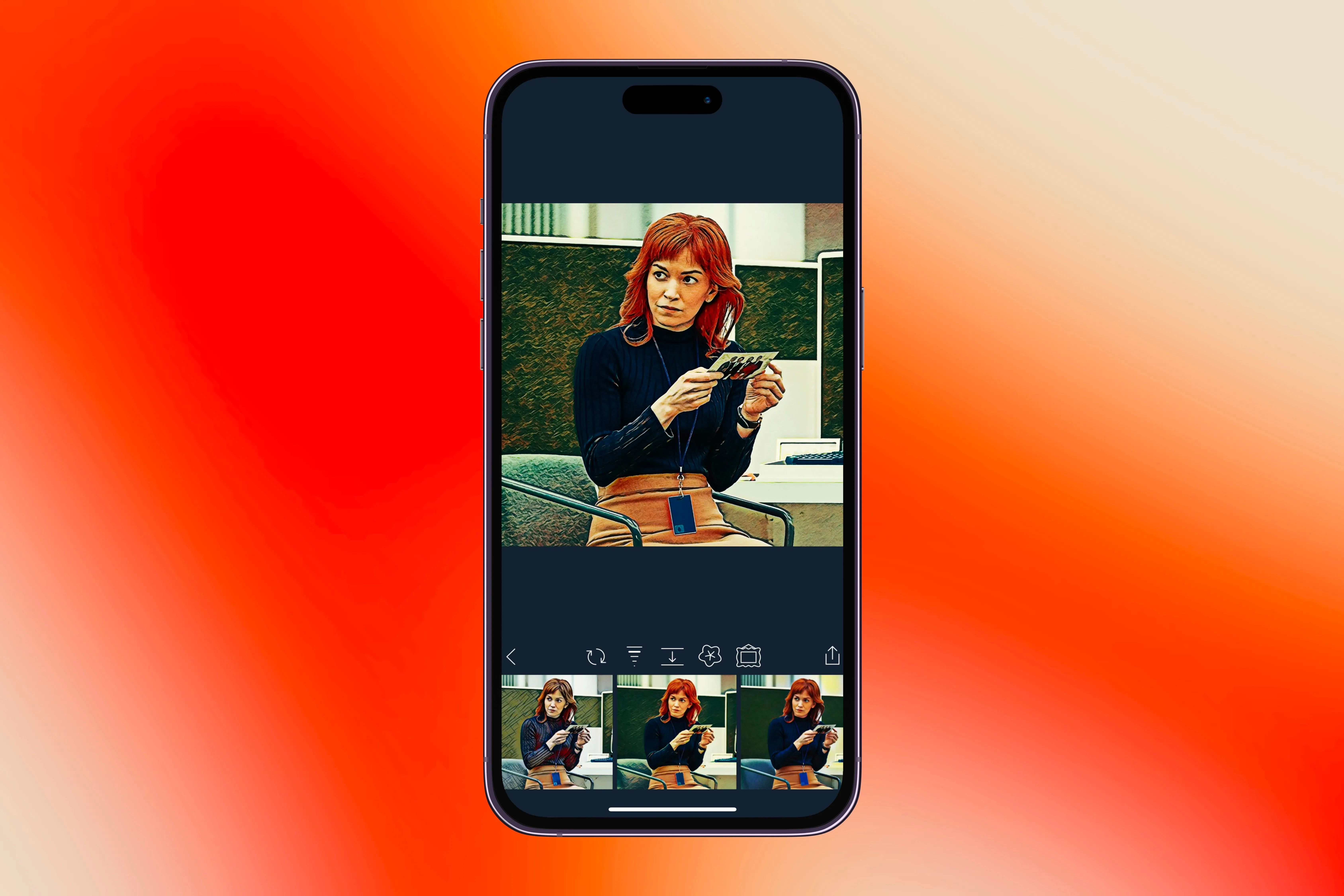 Hình ảnh một người phụ nữ (Helly R. từ Severance) được chỉnh sửa trong ứng dụng Visionist với bộ lọc nghệ thuật trừu tượng
Hình ảnh một người phụ nữ (Helly R. từ Severance) được chỉnh sửa trong ứng dụng Visionist với bộ lọc nghệ thuật trừu tượng
Chụp ảnh trên iPhone rất thú vị, nhưng đôi khi mọi bức ảnh đều có cùng một phong cách có thể trở nên lặp đi lặp lại. Ứng dụng Visionist cho phép bạn áp dụng các bộ lọc nghệ thuật vào ảnh của mình, mang đến cho chúng một nét độc đáo và sáng tạo.
Ứng dụng bao gồm các tính năng như điều khiển độ sâu cho ảnh Chân dung (Portrait photos), tùy chọn trừu tượng hóa (abstraction options) giúp thêm phong cách nghệ thuật, và chế độ chuyển đổi (transfer mode) pha trộn các hiệu ứng nghệ thuật với hình ảnh gốc. Bạn cũng có thể điều chỉnh cường độ của bộ lọc trừu tượng và sử dụng tính năng lặp lại (reiteration) để thêm các lớp phong cách mới chồng lên các phong cách đã có.
Để bắt đầu, bạn hãy quyết định xem sẽ chụp một bức ảnh mới hay chọn một bức ảnh từ thư viện. Khi đã chọn, bạn có thể giữ nguyên kích thước gốc hoặc cắt ảnh theo ý muốn.
Bạn có thể lựa chọn từ mười bộ lọc được cung cấp ban đầu, nhưng nếu muốn nhiều hơn, phiên bản cao cấp sẽ cung cấp thêm các tùy chọn khác. Sau khi chọn một bộ lọc, bạn có thể điều chỉnh cường độ của nó bằng cách chạm vào biểu tượng menu ba gạch. Ứng dụng cũng cho phép bạn kiểm soát cường độ ánh sáng, bao gồm ánh sáng mạnh (hard light), ánh sáng mềm (soft light), độ sáng (luminosity), và đầy đủ (full). Ngoài ra, bạn có thể điều chỉnh mức độ trừu tượng, chọn từ ít trừu tượng, trung bình hoặc nhiều trừu tượng hơn.
Nếu bạn muốn in bức ảnh đã chỉnh sửa của mình lên vải canvas chất lượng cao được căng và cán mỏng, bạn có thể đặt hàng trực tiếp từ một bên thứ ba trong ứng dụng. Tuy nhiên, dịch vụ này không miễn phí và sẽ tốn chi phí.
 Ảnh một chiếc đèn và Snoopy hiển thị trong ứng dụng Visionist trên hai chiếc iPhone, thể hiện khả năng áp dụng bộ lọc nghệ thuật
Ảnh một chiếc đèn và Snoopy hiển thị trong ứng dụng Visionist trên hai chiếc iPhone, thể hiện khả năng áp dụng bộ lọc nghệ thuật
Visionist là một công cụ đơn giản nhưng mạnh mẽ để tăng cường sự sáng tạo cho những bức ảnh mới hoặc hiện có của bạn. Ứng dụng cho phép bạn biến đổi ảnh một cách dễ dàng, với khả năng kiểm soát tốt mức độ trừu tượng và các cài đặt thân thiện với người dùng. Nhờ đó, việc chỉnh sửa nghệ thuật trở nên không hề khó khăn.
Khi việc cuộn qua thư viện ảnh trở nên nhàm chán, Visionist có thể thêm một nét nghệ thuật tươi mới vào hình ảnh của bạn. Nhìn chung, nó giúp việc chỉnh sửa nghệ thuật trở nên dễ dàng chỉ với vài lần chạm.
4. Glitché: Sáng tạo ảnh với hiệu ứng phá cách và sâu sắc
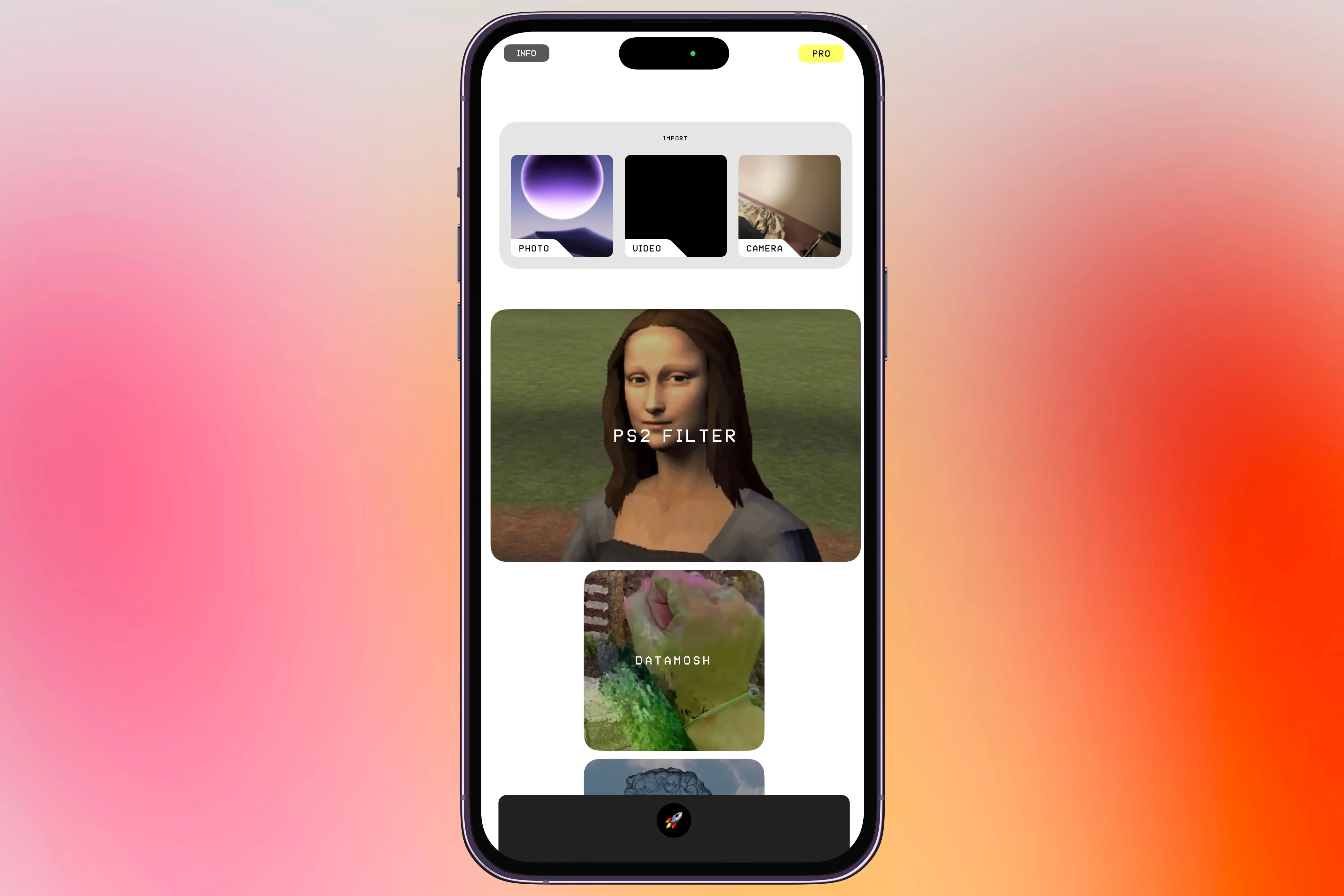 Màn hình chính ứng dụng Glitché trên iPhone với nền màu sắc, giới thiệu các hiệu ứng chỉnh sửa ảnh phá cách
Màn hình chính ứng dụng Glitché trên iPhone với nền màu sắc, giới thiệu các hiệu ứng chỉnh sửa ảnh phá cách
Nếu bạn đang tìm kiếm một ứng dụng thêm các yếu tố sáng tạo sâu hơn vào những bức ảnh mới hoặc hiện có của mình, Glitché là một lựa chọn tuyệt vời. Ứng dụng chỉnh sửa ảnh này cho phép bạn áp dụng nhiều hiệu ứng để nâng cao hình ảnh và làm cho chúng trở nên ấn tượng hơn về mặt thị giác.
Khi mở ứng dụng, bạn có thể chỉnh sửa một bức ảnh hoặc video hiện có, chụp một bức ảnh mới, hoặc chọn một phong cách cụ thể để làm việc. Các phong cách có sẵn trên trang chủ bao gồm bộ lọc PS2, bộ lọc datamosh cho video, bộ lọc điêu khắc (sculpture), và bộ lọc chống selfie (anti-selfie).
Bộ lọc điêu khắc biến bức ảnh của bạn thành một bản render 3D của một cuộn băng cassette nổi phía trước hình ảnh gốc. Mặt khác, bộ lọc PS2 mang đến cho chủ thể hoặc toàn bộ hình ảnh vẻ ngoài của một cảnh từ một bảng điều khiển trò chơi retro.
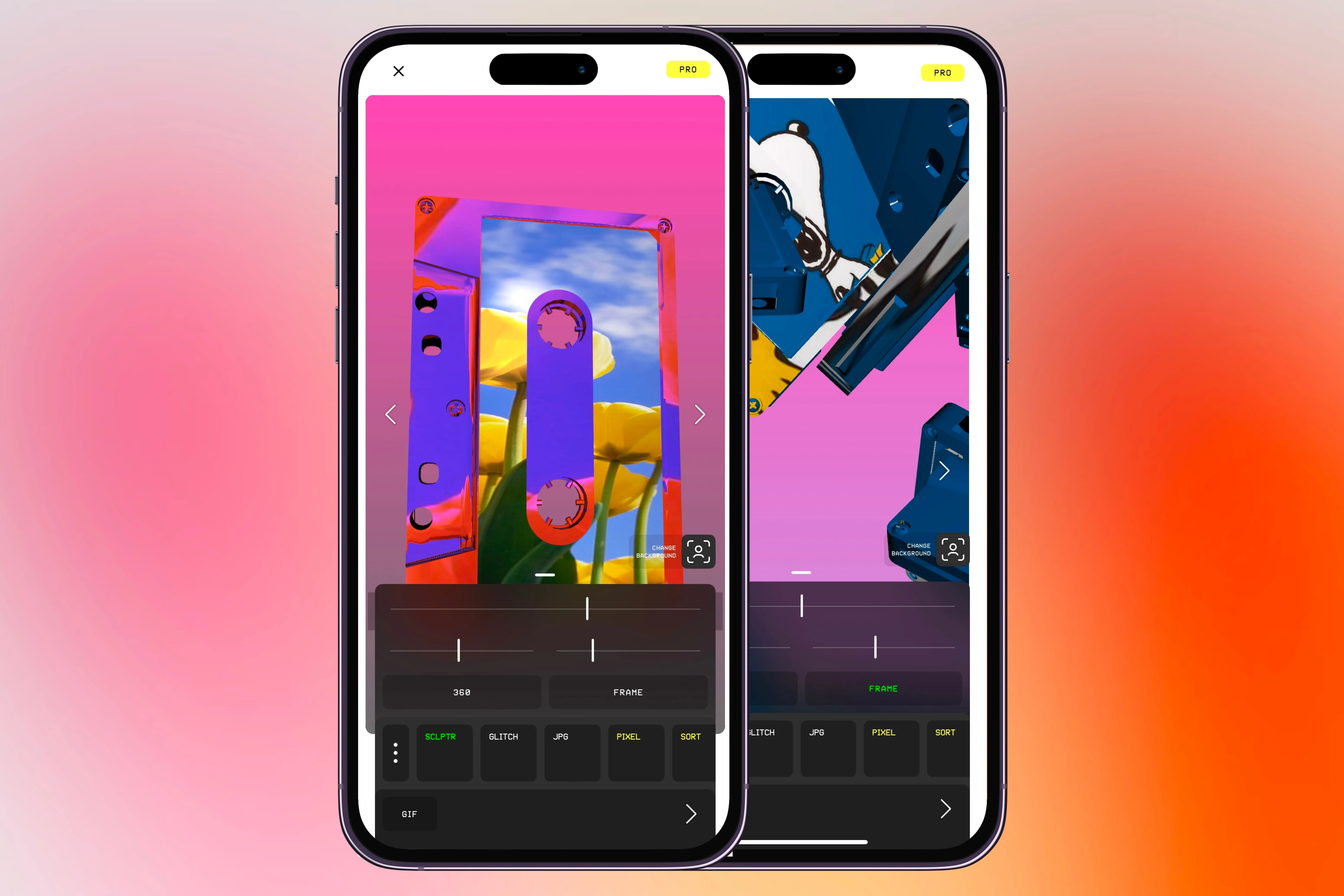 Các biến thể của hiệu ứng điêu khắc (sculpture) được áp dụng trên hình ảnh trong ứng dụng Glitché
Các biến thể của hiệu ứng điêu khắc (sculpture) được áp dụng trên hình ảnh trong ứng dụng Glitché
Nếu bạn ưa thích một sự tinh tế hơn, trình chỉnh sửa ảnh cung cấp các tùy chọn như JPG, glitch và sculpture sau khi chọn một hình ảnh hoặc video. Các bộ lọc bổ sung có sẵn nhưng yêu cầu nâng cấp trả phí.
Bạn cũng có thể thêm văn bản, biểu tượng cảm xúc (emoji) hoặc một ảnh phụ vào hình ảnh của mình, cùng với khả năng tùy chỉnh màu sắc và các khía cạnh riêng lẻ của ảnh. Các tùy chọn tùy chỉnh này giúp bạn tinh chỉnh các chỉnh sửa của mình để đạt được vẻ ngoài mong muốn một cách sáng tạo hơn.
Ngoài việc áp dụng các hiệu ứng hình ảnh, bạn có thể cắt (crop), xoay (rotate) và lật (flip) ảnh trực tiếp trong ứng dụng. Điều này cho phép bạn điều chỉnh hình ảnh theo góc phù hợp nhất hoặc nâng cao tính sáng tạo của nó thông qua các sửa đổi này.
Glitché là một ứng dụng vui nhộn và dễ sử dụng, thêm một nét nghệ thuật độc đáo vào ảnh của bạn và rất đáng để thử nếu bạn muốn làm cho hình ảnh của mình trở nên sống động và hấp dẫn hơn về mặt thị giác.
5. 1998 Cam: Trở về kỷ nguyên Instagram cổ điển
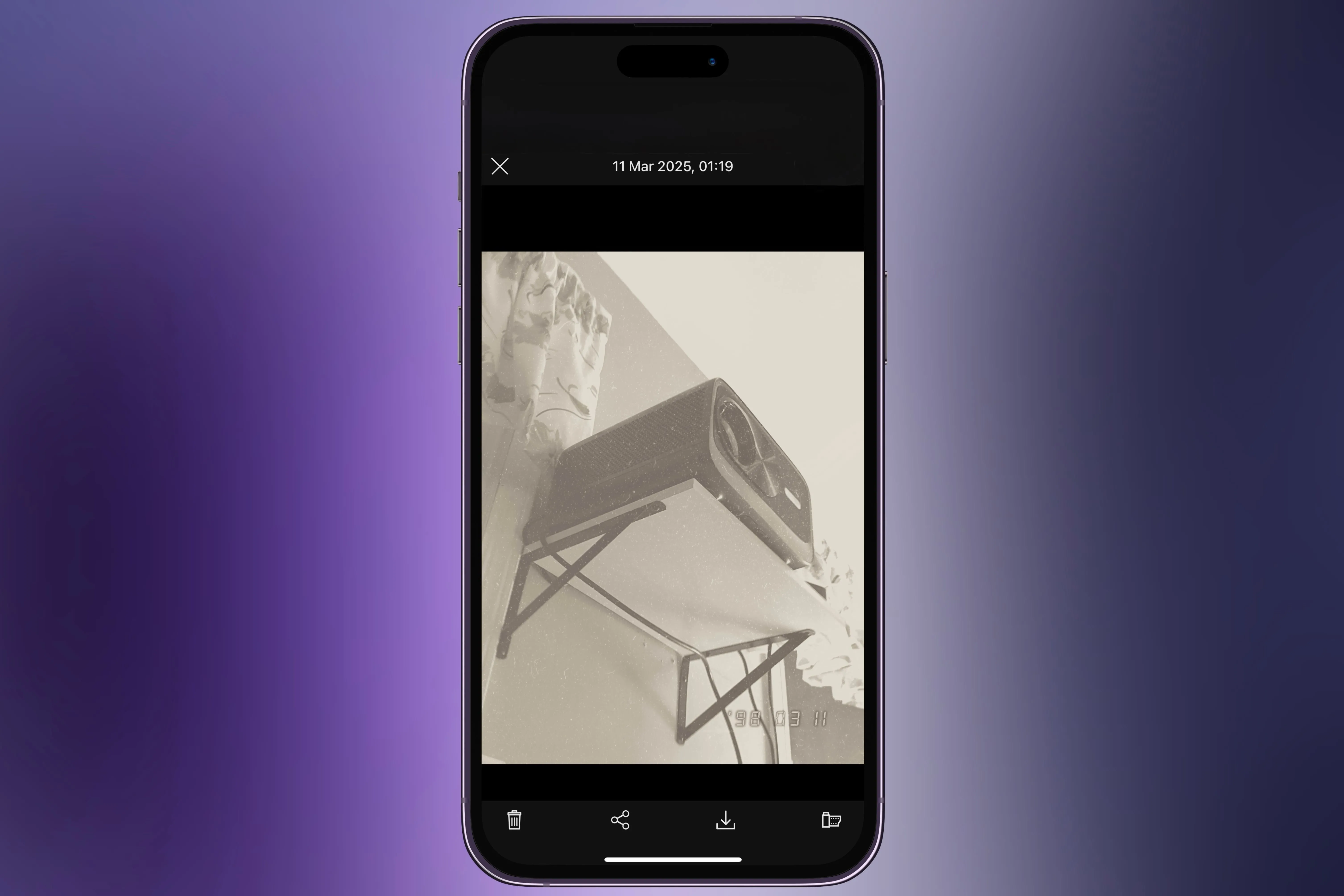 Hình ảnh một máy chiếu được chụp bằng ứng dụng 1998 Cam, tái tạo phong cách ảnh cổ điển thập niên 90
Hình ảnh một máy chiếu được chụp bằng ứng dụng 1998 Cam, tái tạo phong cách ảnh cổ điển thập niên 90
Nếu bạn nhớ phong cách thẩm mỹ của Instagram thời kỳ đầu với các bộ lọc và kiểu chỉnh sửa nguyên bản, 1998 Cam có thể là giải pháp hoàn hảo. Ứng dụng này cho phép bạn làm cho ảnh của mình trông như được chụp vào năm 1998 và được chỉnh sửa theo phong cách Instagram những ngày đầu.
Khi bạn mở ứng dụng lần đầu, camera sẽ khởi động ngay lập tức, hiển thị nhiều tùy chọn xung quanh màn hình. Các tùy chọn này cho phép bạn bật hoặc tắt flash, chọn bộ lọc để phủ lên ảnh, chuyển đổi giữa camera trước và sau, và điều chỉnh tỷ lệ khung hình. Bạn cũng có thể đặt hẹn giờ ba hoặc mười giây trước khi chụp ảnh, và bật lưới để bố cục tốt hơn.
Khi bạn chạm vào biểu tượng ba chấm ở góc trên bên trái, một menu thả xuống sẽ xuất hiện. Từ đó, bạn có thể hiển thị ngày trên ảnh, bật hình ảnh độ phân giải cao, lật camera trước, áp dụng các hiệu ứng bụi và ánh sáng ngẫu nhiên, và kích hoạt hiệu ứng 3D.
Bạn có thể chụp ảnh mới và chỉnh sửa sau đó, hoặc nhập một ảnh hiện có và bắt đầu ngay lập tức. Tuy nhiên, việc nhập và chỉnh sửa video yêu cầu đăng ký trả phí.
Sau khi chụp ảnh, bạn có thể truy cập chúng thông qua nút thư viện ảnh ở phía bên phải của nút chụp. Trong thư viện, bạn có thể xem, chỉnh sửa và lưu tất cả các ảnh mình đã chụp.
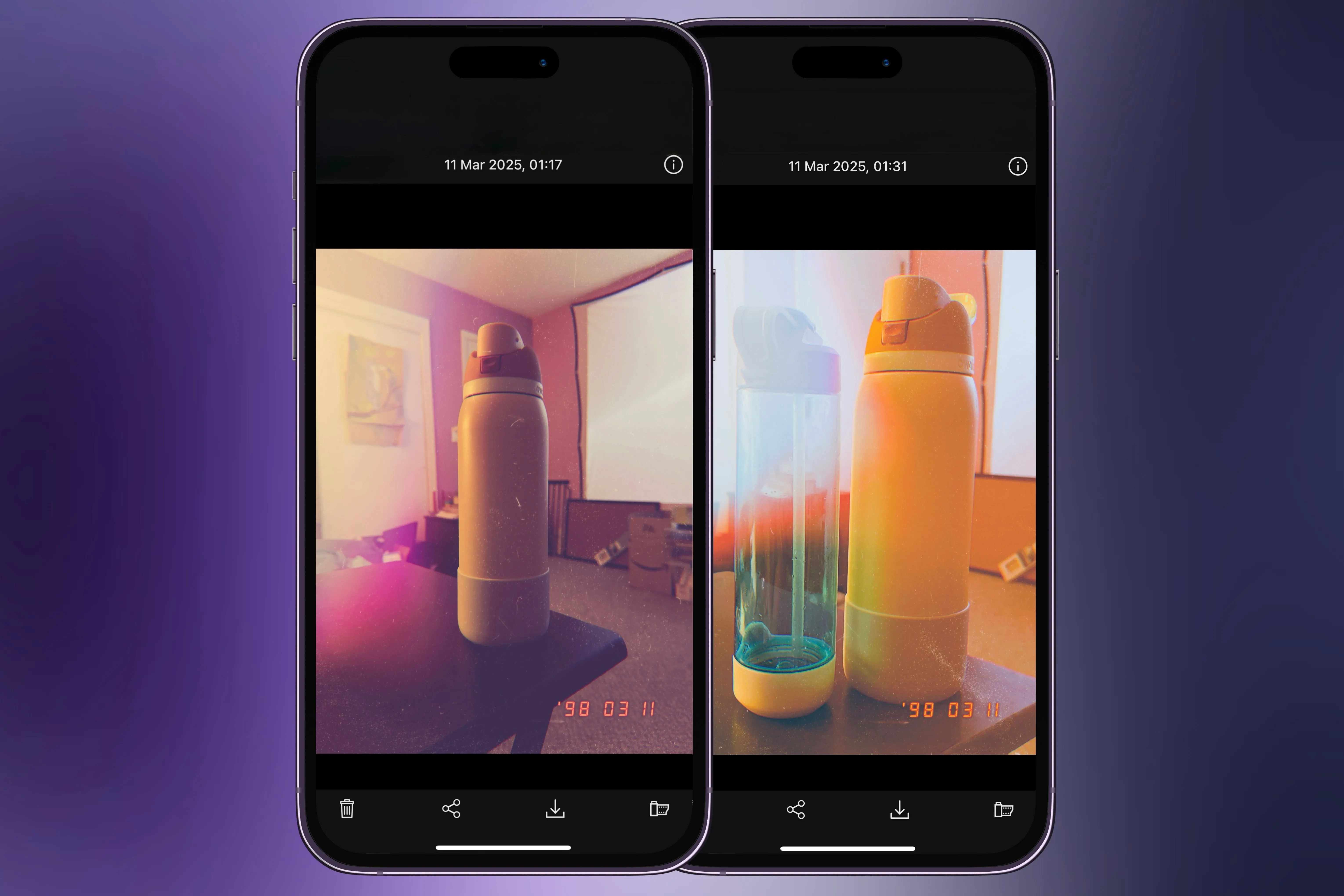 Hai chiếc iPhone hiển thị ảnh chai nước chụp bằng ứng dụng 1998 Cam với hiệu ứng hoài cổ và dấu thời gian
Hai chiếc iPhone hiển thị ảnh chai nước chụp bằng ứng dụng 1998 Cam với hiệu ứng hoài cổ và dấu thời gian
Các tùy chọn chỉnh sửa bao gồm thay đổi bộ lọc, một số trong đó chỉ có sẵn thông qua nâng cấp trả phí. Ứng dụng cũng cung cấp các tính năng chỉnh sửa như lớp phủ bụi (dust overlays) và rò rỉ ánh sáng (lighting leaks) để tăng cường vẻ ngoài vintage. Ngoài ra, bạn có thể lật và xoay hình ảnh của mình theo tỷ lệ ưa thích.
Trong khi Instagram đã phát triển, 1998 Cam vẫn giữ nguyên vẻ ngoài và cảm giác cổ điển của nó. Nếu bạn đang tìm kiếm một cách để hồi sinh phong cách Instagram hoài niệm, ứng dụng này mang đến trải nghiệm nhiếp ảnh độc đáo và sáng tạo.
Camera mặc định trên iPhone đã cung cấp vô số tính năng, nhưng đôi khi bạn muốn đẩy sự sáng tạo của mình đi xa hơn. Với 5 ứng dụng độc đáo này, bạn có thể đưa những bức ảnh của mình theo một hướng mới và thêm một nét riêng biệt cho gần như mọi hình ảnh bạn chụp. Hãy cùng ThuthuatPC.net khám phá và chia sẻ trải nghiệm của bạn với những ứng dụng này nhé!